destination.mice+
destination.mice+ - Eine Ausgabe von Tagungslocations als struktierte Datensätze

destination.mice+ als Modul bietet die Möglichkeit Tagungslocations, mit und ohne Übernachtungsoption, Eventlocations und Kongresszentren auf der eigenen Website darzustellen. Die Daten zu den einzelnen Locations werden in destination.data als Datentyp Gastgeber erfasst und über die im TYPO3 zur Verfügung stehenden Plugins für strukturierte Daten ausgegeben. Es handelt sich somit um eine Art "erweiterte" Gastgeber.
Das Besondere: Die Locations bekommen eine detaillierte Ansicht zu Tagungsräumen, technischer Ausstattung und Pauschalen.
Wenn Du Dir einen Eindruck machen möchtest, wie das Ganze auf der Website im Live-Betrieb aussehen kann, schau doch auf unserer Beispielseite vorbei: Klicke hier

Die unten beschriebenen Funktionen können nicht über das Modul Host+ (für reine Gastgeber) abgebildet werden. Das Modul Mice+ muss demnach separat erworben werden.
Ein Überblick über das Modul - im Frontend
Das Modul besteht, wie die übrigen Pages+ Module, aus einer Quicksearch, den Teasern (Teaserslider als Cards, Slider und Kachelwand) und der Ergebnisliste (der GaKa):
Wer sich zudem einmal ein Bild von der Ergebnisliste (auch GaKa für Galerie/Karte genannt), klickt bitte hier:
Die Pflege in destination.data
Damit die folgenden Felder in der Datenbank destination.data gepflegt werden können, muss das Mice+ Schema bei d.data zunächst freigeschaltet werden. Wendet Euch dazu gerne an Eure:n zuständige:n Ansprechpartner:in.
a) Tagungsdatensatz Typ
Die Unterscheidung zu einem normalen Gastgeber-Datensatz wird hier unter dem Reiter "Allgemein" - "Tagungsdatensatz-Typ" getroffen:
Wichtig: handelt es sich um einen reinen Tagungsanbieter ohne Übernachtungsmöglichkeiten, dann ist bei Tagungsdatensatz-Typ „reiner Tagungsanbieter“ auszuwählen.
Handelt es sich um ein Tagungsanbieter, der gleichzeitig auch ein Gastgeber mit Übernachtungsmöglichkeiten ist (wie bspw. ein Tagungshotel), dann wählt man an der Stelle „Tagungsanbieter + Gastgeber mit Übernachtungsmöglichkeit“ aus.
Für die Tagungsdatensätze gibt es im Standard Datenschema folgende Kategorien:
b) Ausspielung zusätzlicher Felder
Folgende Eingabe Felder aus d.data werden dann auf der +Detailseite auf der Website ausgespielt:
- Angabe Anzahl vorhandener Tagungsräume
- Personenanzahl im größten Raum in Reihe
- Zuweisung Art der Veranstaltung
- Pflege der gebotenen Serviceleistungen
- Zuweisung Art der Veranstaltung
- Pflege der gebotenen Serviceleistungen
- Auszeichnungen
- und die weiteren Infos, die auch bei einem normalen Gastgeber Datensatz ausgespielt werden.
Wie das Ganze im Frontend der Website aussehen kann, siehst Du hier: beispielhafte Plus-Detailseite.
Wie das Ganze im Frontend der Website aussehen kann, siehst Du hier: beispielhafte Plus-Detailseite.
c) Pflege der Tagungsräume
Kernelement ist die Pflege der einzelnen Tagungsräume direkt im Gastgeberdatensatz unter "Leistung":
Schau Dir auch hier noch einmal ein gepflegtes Beispiel eines Kongresshotels mit Tagungsräumen an.
Folgendes kann für den jeweiligen Tagungsraum gepflegt werden:
- Art des Raumes:
Foyer/ Ausstellungsfläche
Gruppenraum
Plenum/Vortragsraum (Checkmarks) - Raum-Lage:
Ebenerdig (Checkmark)
Stockwerk (Textfeld) - Raumgröße:
- Zusammenlegbar mit: Definiert, mit welchem der anderen Tagungsräumen dieser Raum kombinierbar ist. Dafür setzt man den Haken bei "Zusammenlegbare Räume" und schreibt dann im darunter liegenden Textfeld mit welchem Raum es kombinierbar ist.

Achtung: Momentan steht vor dem Feld in d.data Zusammenlegbar "mit-Text". Das Wort "mit" wird in die Ausgabe in der Tabelle übernommen.
5. Raumpläne können als PDF-Dokument in den Mediendaten ergänzt werden.
6. Bilder, Videos und 360 Panorama Aufnahmen lassen sich pro Raum pflegen.
d) Pflege der Pauschalen
Pauschalen bzw. Leistungen, welche von der Location angeboten werden, können ebenfalls unter dem Menü Punkt "Leistungen" im linken Bereich gepflegt werden. Als Leistungstyp wählt man hier "Pauschale":
Das können dann Getränkepauschalen, Technikpauschalen oder sonstige hinzubuchbare Leistungen der Location sein. Ein Beispiel siehst Du bei diesem Datensatz unter "Gut zu wissen": https://web.destination.one/tagung/done-tagungshotel. Man kann hier eine Angabe zum Preis, der Kategorie, der Merkmale und einen Beschreibungstext pflegen:
Ob Personenanzahl X mit Bestuhlungsart Y oder eine bestimmte technische Ausstattung - mit der Suchfunktion der Ergebnisliste von destination.mice+ werden Ihre Besucher schnell die passende Location finden. Das Modul wird so zum perfekten Tagungsplanertool für Ihre Website:
e) Pflege von Verknüpfungen
Wie auch bei den restlichen Datentypen können Tagungsdatensätze mit anderen strukturierten Daten verknüpft werden. Hier bieten sich Pauschalen, Teambuilding-Aktivitäten, Gastronomiebetriebe, die auf Gruppen ausgelegt sind, geführte Touren, etc. an.
Verknüpfungen können ebenfalls links im Menü ergänzt werden:
Pflege im TYPO3 Backend
Galerie/Karte, Quicksearch und Ergebnisseite erstellen

Für die Ausgabe der erstellten Tagungsdatensätze benötigen wir nun den klassischen Plusmodul Dreiklang aus Galerie/Karte, Quicksearch und Ergebnisseite.
Bevor es mit der Pflege der strukturierten Daten losgeht, benötigen wir im ersten Schritt eine gewisse Basis für unsere weitere redaktionelle Pflege. Folgendes bildet dabei die Grundlage für unser weiteres Vorgehen:
1. Es wurde bereits eine Landingpage angelegt. Auf dieser Landingpage befindet sich bereits eine Rahmenbühne, in welcher dann die Quicksearch für unsere Locations platziert werden kann. Bei der Landingpage kann es sich beispielhaft auch um die Startseite handeln.
2. Es wurde eine weitere Seite innerhalb des Seitenbaumes angelegt, auf der ebenfalls eine Rahmenbühne platziert wurde - perspektivisch für eine GaKa (die Ergebnisliste) mit den strukturierten Datensätzen aus d.data.

Info: neben der Quicksearch oder der GaKa können auch die Teaser-Elemente für die Darstellung der einzelnen Locations genutzt werden.
Ergebnisliste - Galerie/Karte
Hier reicht es zwei Bühnen zu haben. Eine Intro-Bühne mit Headerbild und ggf. Headline und eine Bühne mit einer Galerie/Karte. Die Headerbühne konfigurieren wir dabei wie gewohnt.
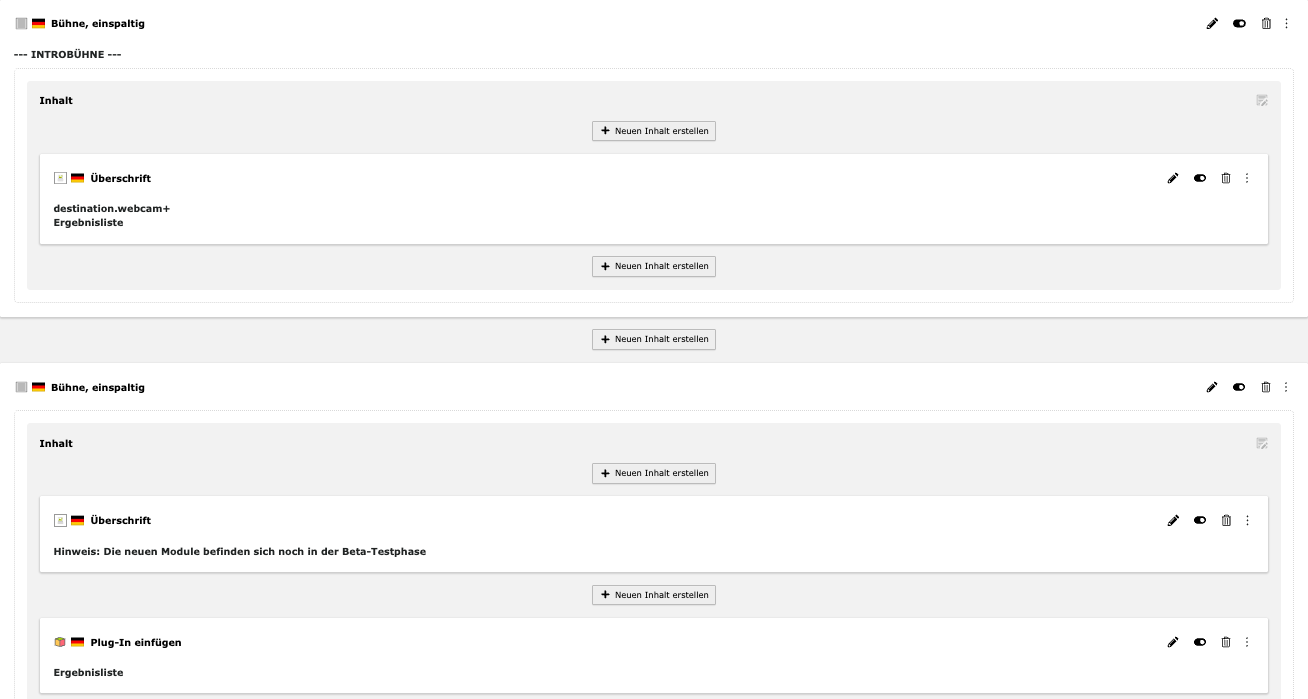
Die Galerie/Karte muss wie folgt konfiguriert werden:
1. Klicke bei der Galerie/Karte auf bearbeiten:
2. Die wichtigste Einstellung zu Beginn ist, dass unter Quelle Convention ausgewählt wird:
Nachdem das getan ist, muss die Bühne einmal gespeichert werden, damit die neuen Felder für die Bearbeitung angezeigt werden.
3. Für die detailliertere Pflege der Ergebnisliste, siehe den Artikel zur Pflege der Gaka: Hier geht es zum GaKa-Artikel.

Wichtig: pro Seite kann die Ergebnisliste nur einmal platziert werden.
Quicksearch

Die Quicksearch ist ein Modul, welches einen kompakten Erstkontakt mit Filterfunktion für User:innen darstellt. Sie kann aber jeder Seite platziert werden und ist so vielseitig einsetzbar.
Sie ist wie folgt zu konfigurieren:
- Art der Location (Kategorie)
- Maximale Personenanzahl im größten Raum (Wie viele Personen nehmen maximal an der Tagung teil)
- Anzahl der Tagesräume (Wie viele Räume werden maximal gebraucht)
- Anzahl der Hotelzimmer
- Art der Bestuhlung
1. Hinterlege die Quicksearch auf einer beliebigen Seite innerhalb Deiner bereits platzierten Rahmenbühne (vorzugsweise nicht die Seite, auf der die Ergebnisliste platziert ist). Das Element befindet sich im Reiter "Plug-Ins", nachdem Du auf +Neuen Inhalt erstellen geklickt hast:
2. Nachdem Du die Quicksearch platziert hast, kannst Du direkt in den Reiter "Plugin" innerhalb des Moduls wechseln:
3. Du kannst unter Ziel nun Deine Ergebnisliste, die Du zuvor angelegt hast, hinterlegen. Du verweist damit auf sämtliche Convention-Datensätze. Um die Seite als Ziel zu hinterlegen hast Du zwei Möglichkeiten: entweder Du gibst hier den Titel Deiner Seite mit der Ergebnisliste ein oder Du gibst direkt die Seiten-ID an.

Die Seiten-ID ermittelst Du, indem Du mit der Maus über das kleine Blattsymbol Deiner Seite mit der Ergebnisliste fährst. Es geht hierbei um die Seite in Deinem Seitenbaum.
4. Im Bereich "Filter- und Sortierkonfiguration" klickst Du nun bitte auf +Neu anlegen:
Das Ganze kannst Du dann einmal speichern. Im Nachgang hast Du nämlich die Möglichkeit, den Datentypen auszuwählen:
Wähle hier den Typ "Convention" aus und speichere Deinen Zwischenstand.
Ob der Datentyp korrekt übernommen worden ist, siehst Du im Bereich "Meta-Query". Hier sollte nun nämlich der Datensatz-Typ ersichtlich sein:
5. Am Ende kannst Du gerne erneut auf das Disketten-Symbol klicken, damit sämtliche von Dir vorgenommenen Einstellungen auch gespeichert werden.
Convention-Datensätze als Teaser darstellen
Nachdem Du bereits kennengelernt hast, wie Du Deine Convention-Datensätze als Ergebnisliste darstellen kannst und wie Du die Quicksearch hinzufügen kannst, schauen wir uns jetzt noch an, wie Du Deine Convention-Datensätze auch als Teaser (Kacheln) auf der Website ausgeben lassen kannst.
Voraussetzung ist auch hierfür wieder Folgendes:
1.) Du hast bereits eine Landingpage angelegt, auf der Du Deine Convention-Teaser später platzieren möchtest.
2.) Du hast bereits eine Rahmenbühne auf Deiner Landingpage angelegt.
Teaser als Cards anlegen
Klicke hierzu innerhalb Deiner bereits platzierten Rahmenbühne auf Deiner Landingpage auf +Neuen Inhalt erstellen:
Es öffnet sich Dir folgende Ansicht:
Wähle hier im Bereich "Plug-Ins" das Element "Teaser" aus.
Damit gelangst Du zu folgender Ansicht, in der Du direkt in den Reiter "Plug-In" wechseln kannst:
Du kannst zunächst festlegen, wie viele Teaser Du im Frontend Deiner Website ausgeben möchtest.
Im Nachgang kannst Du auf +Neu anlegen unter Fixe Filter- und Sortierkonfiguration klicken, um hier als Datensatztyp wieder "Convention" auszuwählen:
Speichere auch hier wieder Deinen Pflege-Fortschritt.
Teaser als Kachelwand oder Kachelslider
Klicke auch hierzu innerhalb Deiner bereits platzierten Rahmenbühne auf Deiner Landingpage auf +Neuen Inhalt erstellen:
Du wählst als Inhaltselement jetzt aber "NDS Teaser" statt "Teaser" aus:
Nachdem Du dieses Element hinzugefügt hast, kannst Du im Reiter "Plug-In" auswählen, ob Du Deine Convention-Teaser gerne als Kachelwand oder als Kachelslider auf Deiner Website darstellen möchtest.
Hierzu wählst Du im ersten Schritt als Datensatztyp wieder "Convention" aus und legst dann fest, ob Du als Layout "Kachelwand" oder "Slider" nutzen möchtest:
Auch hier kannst Du die Anzahl der Ergebnisse festlegen, die Du im Frontend abbilden möchtest.
Du findest noch einen weiteren Reiter "Konfiguration für Tagungen":
In diesem Bereich hast Du jetzt noch die Möglichkeit, Deine Kachelwand oder Deinen Slider vorzublegen. Du kannst demnach entscheiden, ob nur bestimmte Convention-Datensätze einer Kategorie, eines Features, eines Ortes oder ganz gezielt manuell zugewiesen Convention-Datensätze im Frontend dargestellt werden sollen.

Wichtig: wenn Du Datensätze manuell zuweist, dann greifen die anderen Vorbelegungen wie Kategorie, Feature und/oder Ort nicht mehr.
Am Ende speicherst Du Deinen Fortschritt noch und bist fertig.
Related Articles
destination.webcam+ - TYPO3
destination.webcam+ - Die Ausgabe von Webcams als strukturierte Daten destination.webcam+ ist unsere Ausgabe der in einer Datenbank erfassten Webcams auf der eigenen Website. Die Webcams müssen nun nicht mehr über das TYPO3 erfasst werden, sondern ...Webcamdaten pflegen
Einleitung In diesem Artikel geht es darum, wie die Daten in destination.data korrekt für die Ausgabe unseres Webcam+-Moduls gepflegt werden. Wo finde ich die Webcams? Die Webcams haben nicht wie unsere sonstigen strukturierten Datenausgaben einen ...destination.skiresort+ - TYPO3
destination.skiresort+ - Ausgabe strukturierter Informationen zu Skiresorts auf einen Blick destination.skiresort+ ist unsere Ausgabe, der in einer Datenbank erfassten Skiresorts auf der eigenen Webseite inkl. Informationen zu verknüpften POIs wie ...destination.blog+
destination.blog+ - Die Ausgabe von Blog-Artikel als strukturierte Daten destination.blog+ ist unsere Ausgabe von strukturierten Blogartikeln auf der Website. Die Daten werden in destination.data als Datentyp Artikel angelegt und über unsere Plug-Ins ...destination.one: Supportflat+
Unsere destination.one Produktwelt bietet mittlerweile ein breites Spektrum an Tools, die euch täglich bei der digitalen Gästeinformation unterstützen. Neben unserer Datenbankinfrastruktur bestehend aus destination.data und destination.meta und ...